Koronaviruksen ohituksen jälkeen yhä useammat yritykset ovat vedonlyönti etätyöstä , kun he ovat varmistaneet, että pandemia ei ollut tarpeen sen toteuttamiseksi. Monet työnantajat eivät kuitenkaan luota työntekijöihinsä ja ottavat käyttöön sovelluksia, jotka seuraavat hiiren liikettä varmistaakseen, että heidän työntekijänsä työskentelevät, koska Espanjassa sovelluksilla ei voida valvoa työntekijöiden toimintaa sovellusten kautta. erityisiä.
Mutta tietysti tietokonemaailmassa on ratkaisu jokaiseen ongelmaan. Ja tässä tapauksessa se ei olisi ollut vähemmän. Sovellukset, jotka havaita tietokoneesi toimintaa (ei pidä sekoittaa niihin, jotka tallentavat näppäinpainalluksia, ottavat kuvakaappauksia ja niin edelleen) valvovat vain hiiren liikettä, ei hiiren napsautuksia. Jos haluamme välttää jäämästä kiinni tekemättä, kun pidennämme hieman taukoaikaamme, joko siksi, että menemme ostamaan jotain, käytämme tilaisuutta siivoamaan kotona, laittamaan lounaan tai muuhun toimintaan, voimme käyttää jotakin sovellusta näytä sinulle alla.
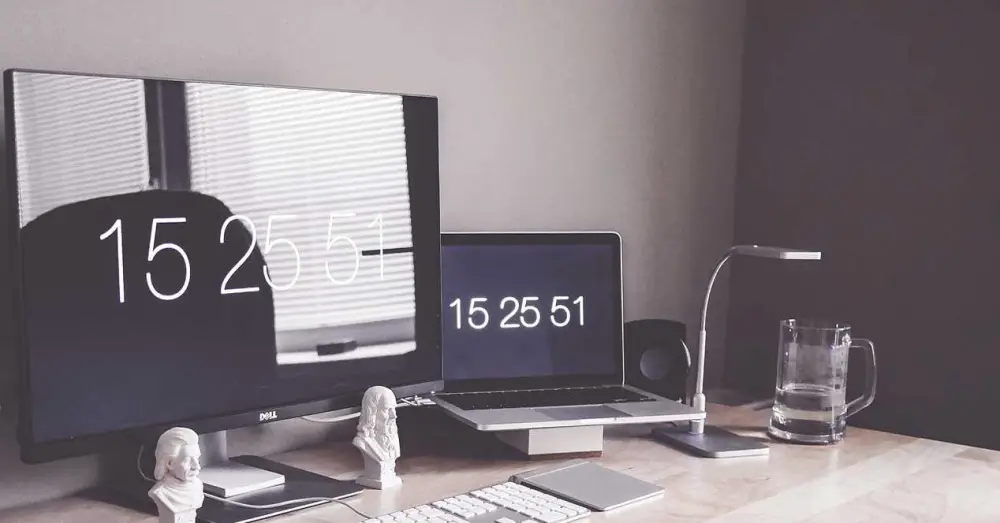
Automaattinen hiiren siirto
Auto Mouse Mover on sovellus, joka on suunniteltu estämään tietokonettamme menemästä nukkumaan, kun järjestelmä ei havaitse mitään toimintaa, vaikka se ei olekaan välttämätöntä, koska voimme muokata Windows asetukset, jotta tietokone ei mene nukkumaan tai käytä sovelluksia, joissa on enemmän toimintoja, kuten PowerToysin tapauksessa.
Sovelluksen toiminta on hyvin yksinkertaista, ja vaikka sitä ei käännettäisi espanjaksi, sen nopea saaminen ei ole ongelma. Kun suoritamme sovelluksen, toiminto, josta olemme kiinnostuneita, on Siirrä hiirtä aina, kun tietokone on käyttämättömänä 60 sekuntia . Aktivoimalla tämän vaihtoehdon sovellus siirtää automaattisesti hiirellä pikselit, jotka määritämme Hiirtä siirrettävien pikselien määrä (ei tarkka). -osion niin, että sen liikettä tarkkaileva sovellus havaitsee sen ja uskoo, että olemme tietokoneen edessä.
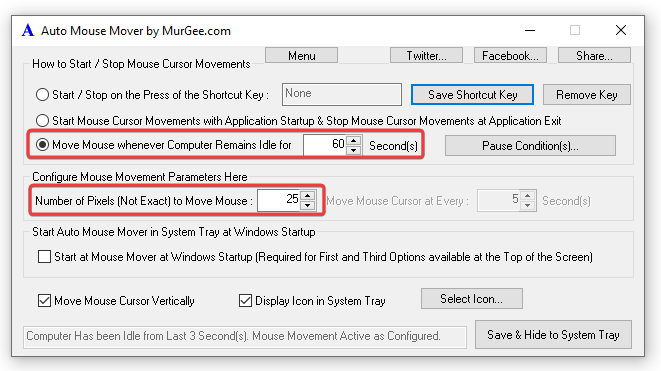
Tämä sovellus on yhteensopiva kaikkien Windows-versioiden kanssa, Windows XP:stä Windows 11:een, se toimii ilman ongelmia. Voimme ladata tämän sovelluksen täysin ilmaiseksi seuraavien kautta linkkiä . Saatavilla on myös kannettava versio, jonka voimme ladata tästä toisesta linkkiä .
Kuitenkin, jotta voimme käyttää sitä rajoittamattomasti koeajan päätyttyä, meidän on mentävä kassalle ja ostettava lisenssi, jonka hinta on 8.76 dollaria, lisenssi, joka kestää vain 3 kuukautta. Näiden kolmen kuukauden jälkeen meidän on maksettava sama summa uudelleen, jotta voimme jatkaa sen käyttöä.
Me pidämme
Sen avulla voimme määrittää laitteemme hiiren liikkeen automaattisesti määrittämämme välein. Se mahdollistaa myös pikselien määrän, jonka haluamme hiiren liikuttavan.
Emme pidä
Se on tilausmaksusovellus, eikä se ole aivan halpa. Se ei salli meidän asettaa, mihin suuntaan haluamme hiiren liikkuvan.
MoveMouse
Toinen mielenkiintoinen sovellus, joka meillä on käytössämme ja joka vastaa liikuttaa hiirtä automaattisesti on Move Mouse. Vaikka tämän sovelluksen tarkoitus on sama kuin Auto Mouse Mover -sovelluksella, useimmat käyttäjät antavat sille saman tarkoituksen, ja se ei ole mikään muu kuin liikesignaalien lähettäminen sovellukselle, joka valvoo toimintaa tietokoneellamme. Move Mouse tarjoaa meille suuren joukon vaihtoehtoja sovelluksen toiminnan mukauttamiseen paljon yksinkertaisemmalla tavalla.
Meitä kiinnostava osio löytyy Toiminnot-välilehdeltä. Tämän välilehden sisään meidän on lisättävä Siirrä hiiren osoitinta toiminto ja määritä toiminnot, jotka haluamme sen tekevän. Jos haluamme sovelluksen toimivan automaattisesti tietokoneellamme joka kerta, kun kirjaudumme sisään, tarkistamme Käynnistä Move Mouse automaattisesti käynnistyksen yhteydessä -ruutuun Käyttäytyminen-välilehdellä.
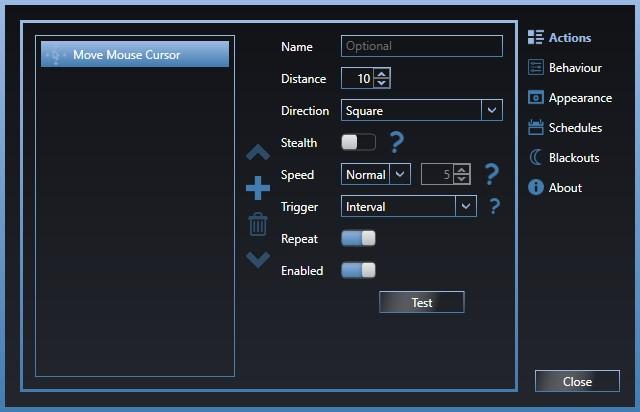
Lisäksi voimme myös ajaa skriptejä PowerShellin kautta joka kerta, kun hiiri liikkuu automaattisesti, toiminto, jonka avulla voimme luoda paljon realistisempaa väärennettyä toimintaa tietokoneellemme. Tämä vaihtoehto on käytettävissä Skriptit-välilehdessä. Voimme myös ohjelmoida sovelluksen toiminnan asettamalla aikatauluja, mikä on loistava vaihtoehto niin, että oletettuina lepoaikoinamme sovellus lakkaa tekemästä työtämme .
Move Mouse on saatavilla lataa kautta Microsoft Store ja ei sisällä minkäänlaista ostoa tai tilausta, joten voimme käyttää sitä ilman rajoituksia.
Etu
Se sisältää suuren määrän toimintoja, joilla voit mukauttaa hiiren liikettä mihin tahansa suuntaan. Lisäksi se on täysin ilmainen.
haittoja
Emme ole löytäneet mitään negatiivista kohtaa, se on yksi täydellisimmistä sovelluksista, joilla vältetään havaitseminen, kun vältämme etätyötä, paitsi että sovellus on englanninkielinen.
GT AutoClicker
GT AutoClicker on sovellus, jonka tarkoituksena on vähentää toistuvat napsautukset ja automatisointi tehtäviä aikavälein, mikä sopii täydellisesti toiminnan simulointiin tietokoneellamme. Sovelluksen avulla voimme määrittää napsautusvälin, sekä hiiren oikealle että vasemmalle painikkeelle, sen avulla voimme valita, mitä näytön aluetta haluamme napsauttaa toistuvasti, sen avulla voimme myös määrittää napsautusten määrän. napsautuksia, joita haluamme tehdä, tukee pikanäppäimiä ja paljon muuta. Voimme ladata GT AutoClickerin ilmaiseksi Microsoft Storesta seuraavan linkin kautta, eikä se sisällä sovelluksen sisäisiä ostoksia.
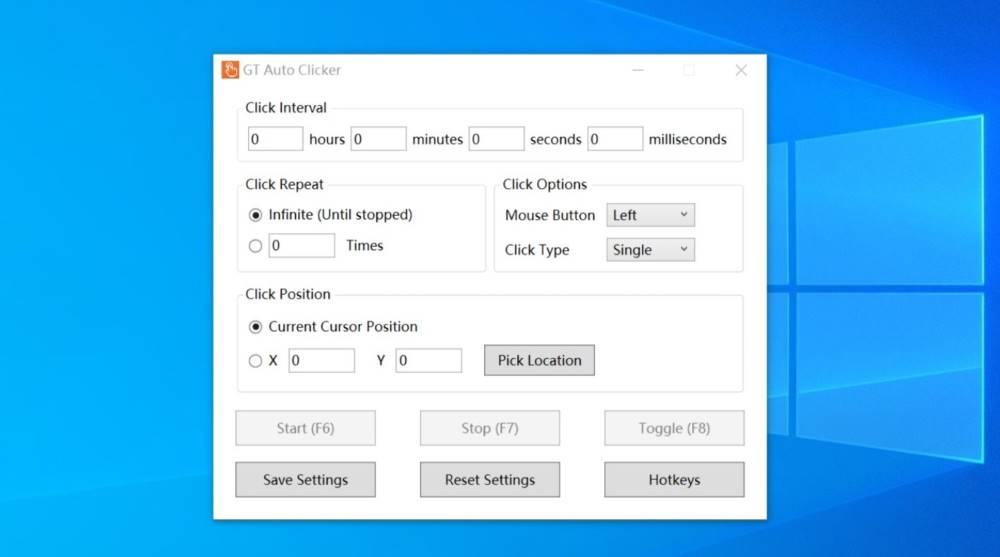
Plussat
Ihanteellinen toistuvien näppäinpainallusten automatisointiin sovelluksissa, joissa on suuri määrä mukautusvaihtoehtoja, ja se on täysin ilmainen.
MIINUKSET
Sovellus on saatavilla vain englanniksi.
MoveMouse
Jos emme halua monimutkaista elämäämme sovelluksilla, joissa on suuri määrä konfigurointivaihtoehtoja, voimme käyttää MoveMouse-sovellusta. MoveMouse on niin yksinkertainen sovellus, että sen avulla voimme vain asettaa ajan, jonka haluamme sen toimivan. Sovellus huolehtii liikkumisesta pikseli pikseliltä näytön poikki. Sovelluksen määrittämä aika hiiren siirtämiseen on 60 sekuntia , aika, jota voimme muokata.
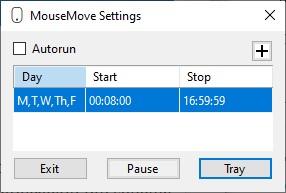
Positiiviset pisteet
Yksinkertainen sovellus, ilman konfiguraatioita, käytämme sitä ja se siirtää hiirtä automaattisesti 60 sekunnin välein.
Huonoja kohtia
Ainoa sen sisältämä määritysvaihtoehto on aikataulu, jossa haluamme sen toimivan.
OP Auto Clicker
OP Auto Clicker on sovellus, jonka avulla voimme hallita hiiren napsautuksia niin, että se tekee ne automaattisesti tietyn tunnin, minuutin, sekunnin tai millisekunnin välein. Sen avulla voimme toistaa toiminnot niin monta kertaa kuin haluamme tai kunnes pysäytämme sovelluksen. Lisäksi sen avulla voimme myös siirtää hiiren tiettyyn kohtaan näytöllä, joten se on ihanteellinen myös toistuvien tehtävien suorittaminen tietyissä peleissä, kuten Roblox tai Minecraft. Voimme ladata tämän sovelluksen seuraavasti linkkiä .
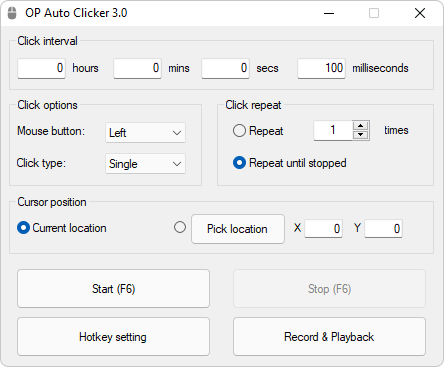
Me pidämme
Erittäin kevyt sovellus, joka kuluttaa tuskin tietokoneen resursseja, joten voimme määrittää sen käynnistymään joka kerta kun käynnistämme tietokoneen.
Emme pidä
Vaihtoehtojen määrä on hieman rajoitettu muihin sovelluksiin verrattuna, ja se on saatavilla vain englanniksi.
FYT Auto Clicker
FYT Auto Clicker on sovellus, joka on suunniteltu suorittamaan toistuvia tehtäviä videopelien maailmassa, mutta voimme myös käyttää sitä huijaamaan ohjelmistoa, joka rekisteröi näppäinpainallukset tietokoneeseen. Toimintojen määrä ei ole kovin suuri, mutta ne ovat enemmän kuin tarpeeksi tekemään työnsä. Tämän sovelluksen lataus on saatavilla tästä linkkiä .
ammattilaiset
Yksinkertainen ja mutkaton sovellus napsautusten rekisteröimiseen tietokoneessa ja erittäin helppokäyttöinen ja konfiguroitava.
MIINUKSET
Kuten useimmat näistä sovelluksista, ne ovat saatavilla vain englanniksi.
GS Auto Clicker
GS Auto Clickerin avulla voimme myös tehdä satunnaisia napsautuksia PC:llämme niin, että toimintaamme valvova sovellus rekisteröi sen ja antaa meille mahdollisuuden olla poissa töistä niin kauan kuin tarvitsemme. Se on ihanteellinen myös esiintymiseen toistuvia tehtäviä sovelluksissa tai peleissä, koska sen avulla voimme määrittää, kuinka usein haluamme napsautusten tekevän. GS Auto Clicker -sovellus on saatavilla sen kehittäjän verkkosivustolta napsauttamalla seuraavaa linkkiä .
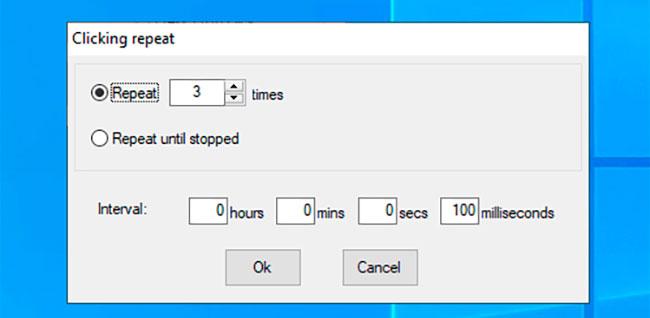
Positiiviset pisteet
Erittäin yksinkertainen ja helppokäyttöinen sovellus napsautusten automaattiseen tallentamiseen.
negatiiviset näkökohdat
Sovelluksessa on hyvin vähän konfigurointivaihtoehtoja, eikä sitä ole käännetty espanjaksi.
IO Auto Clicker
Toinen mielenkiintoinen sovellus, jossa on nykyaikaisempi muotoilu, on IO Auto Clicker, sovellus, jonka avulla voimme määrittää kuinka usein haluamme napsautus rekisteröityäksesi tietokoneeseen ja millä painikkeella haluamme tehdä sen. Lisäksi, toisin kuin muut sovellukset, sen avulla voimme myös määrittää sovelluksen niin, että yhden painalluksen sijaan se tekee kaksi ja asettaa kuinka monta kertaa haluamme sen toistuvan ja kuinka kauan. Voimme ladata tämän sovelluksen ilmaiseksi tästä linkkiä , josta voimme myös ladata version Linux ja macOS, Windowsin lisäksi.
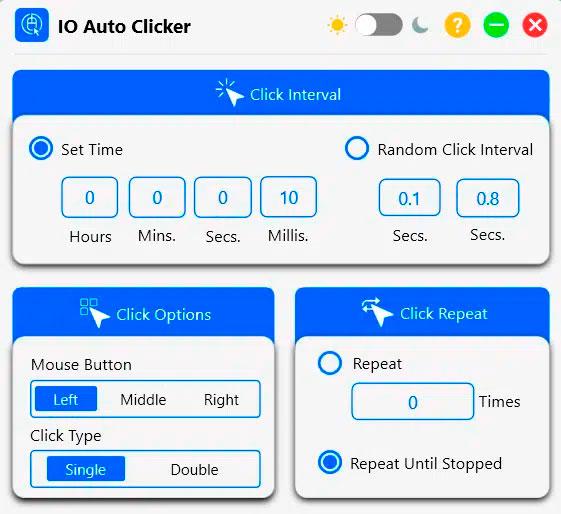
Etu
Sovellus, jossa on päivitetty muotoilu ja ominaisuuksia, kuten kaksoisnapsautus, joita ei ole saatavilla muissa vastaavissa sovelluksissa.
haittoja
Se on saatavana vain englanniksi, eikä se salli sinun siirtää kohdistinta tiettyyn kohtaan.